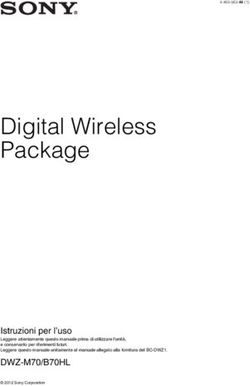MV51 Microfono a condensatore digitale con dia-framma grande
←
→
Trascrizione del contenuto della pagina
Se il tuo browser non visualizza correttamente la pagina, ti preghiamo di leggere il contenuto della pagina quaggiù
MV51 Microfono a condensatore digitale con dia- framma grande The Shure digital large-diaphragm condenser microphone, MV51, user guide. Version: 3 (2020-A)
Shure Incorporated
Table of Contents
Ulteriori consigli 9
MV51Microfono a condensatore digitale con diaframma
grande 3 Regolazione del livello del microfono 9
Regolazione del livello della cuffia 9
Descrizione generale 3
Accesso al Pannello di controllo 9
Caratteristiche 3
Livello del misuratore di ingresso 10
Montaggio e collocazione 3
Monitoraggio con il dispositivo MOTIV 10
Installazione rapida 4
Frequenza di campionamento e profondità di bit 10
Comandi dell’interfaccia con pannello a sfioramento 5
Soluzione dei problemi 11
Modalità preimpostate 6
Impostazioni avanzate del microfono 6 Requisiti di sistema e compatibilità 11
Equalizzatore 6
Specifiche tecniche 12
Applicazioni 7
Accessori 14
Registrazioni podcast e vocali 7
Accessori in dotazione 14
Strumenti acustici e musica 7
Gruppi musicali e sorgenti a volumi alti 8 Omologazioni 14
Esclusione di equalizzazione e compressione (modalità Information to the user 14
piatta) 8
2/15Shure Incorporated
MV51
Microfono a condensatore digitale con diaframma grande
Descrizione generale
L’unità Shure MV51 è un microfono a condensatore USB di qualità professionale, ideale per registrazioni amatoriali, podca
sting e videoconferenze. Realizzato interamente in metallo per garantire una lunga durata e con un design elegante, questo
modello consente sia l’utilizzo da tavolo grazie alla dotazione di un supporto regolabile che il montaggio su un’asta per micro
fono. Un’interfaccia utente con pannello a sfioramento consente di controllare guadagno del microfono, livello della cuffia, mo
dalità di applicazione e silenziamento.
Caratteristiche
• Possibilità di regolare facilmente le impostazioni attraverso l’intuitiva interfaccia con pannello a sfioramento
®
• Compatibile con la maggior parte degli iDevice (iPhone, iPad e iPod) tramite interfaccia Lightning
• Compatibile con la maggior parte dei computer, tablet e smartphone tramite interfaccia USB
• Il microfono a condensatore a elettrete con ampio diaframma capta il parlato e la musica con eccellente nitidezza
• Il design elegante comprende un alloggiamento interamente in metallo per una durata di livello professionale
• L’uscita cuffia consente il monitoraggio in tempo reale del segnale e dell’audio proveniente dal computer o dal dispositivo
in spettacoli live
• Le modalità DSP preimpostate includono le impostazioni di equalizzazione e compressione per applicazioni specifiche
• Il supporto da tavolo include un’estremità rimovibile per consentire il montaggio su un’asta per microfono
Montaggio e collocazione
Tavolo
Rivolgete il microfono verso la sorgente sonora agendo sul supporto.
Asta per microfono
Svitate il cappuccio all’estremità per avvitare il supporto su un’asta per microfono standard da 5/8 pollici.
3/15Shure Incorporated
Cappuccio all’estremità del supporto
Installazione rapida
Il modello MV51 è compatibile con la maggior parte dei dispositivi dotati di connettore USB o Lightning.
1. Collegate il microfono a un computer o un dispositivo mobile. Utilizzate il cavo appropriato (USB o Lightning).
L’installazione dei driver è automatica. Il pannello a sfioramento si illumina ad indicare che la connessione è stata stabi
lita.
2. Aprite il pannello di controllo del suono. Selezionate il driver Shure MV51.
Aumentate il livello sia sul prodotto MV51 che sul computer host per un corretto monitoraggio.
3. Verificate di aver selezionato MV51 come dispositivo audio.
Collegate le cuffie all’uscita audio del dispositivo MV51 e riproducete un brano audio. Se il suono è udibile significa che
il microfono funziona correttamente.
Se l’impostazione predefinita nel computer indica un altro dispositivo, aprite il pannello di controllo del suono e selezio
nate il dispositivo MV51.
4. Regolate il volume della cuffia sul driver del dispositivo Shure MV51.
Aprite il driver MV51 dal pannello di controllo del suono ed aumentate il volume della cuffia dalla scheda di riproduzione
o di uscita.
4/15Shure Incorporated
5. Utilizzate il pulsante MODE per selezionare la modalità preimpostata adatta alla vostra applicazione.
Se l’audio è troppo basso o distorto, regolate manualmente il guadagno. Per maggiori dettagli, consultate l’argomento
"Regolazione del livello del microfono" in questa guida.
6. Nell’applicazione di registrazione in uso, selezionate MV51 come sorgente di ingresso.
Consultate la guida utente del software in uso per informazioni sull’assegnazione delle sorgenti di ingresso.
Potete quindi procedere alla registrazione.
Comandi dell’interfaccia con pannello a sfioramento
Pannello a sfioramento
① Comando a slitta del volume
Consente di regolare i livelli di microfono o cuffia scorrendo il dito sulla superficie del comando.
◦ Premete il pulsante mode per attivare il livello del microfono.
◦ Premete il pulsante della cuffia per attivare il volume della cuffia.
② Barra LED
Visualizza i livelli di microfono e cuffia. Il colore del LED indica il livello che viene visualizzato o regolato.
◦ Verde: livello del microfono
◦ Arancione: livello della cuffia
③ Pulsante di silenziamento
Premete per disattivare e riattivare il microfono.
④ Selettore di modalità
Premete per selezionare una modalità preimpostata.
⑤ Selettore volume cuffia
Premete per selezionare i comandi dei livelli della cuffia (barra LED arancione). Utilizzate quindi il comando a slitta del volu
me per regolare il livello della cuffia. Premete nuovamente per tornare alla visualizzazione del livello del microfono (barra
LED verde).
5/15Shure Incorporated
Modalità preimpostate
Cinque modalità selezionabili ottimizzano le impostazioni di guadagno, ampiezza stereo, equalizzazione e compressione. Im
postate il livello del microfono e provate le modalità per trovare l’impostazione con il suono migliore. Poiché le modalità preim
postate possono influire sulla forza del segnale di ingresso, regolate il livello del microfono secondo necessità dopo avere
cambiato la modalità preimpostata.
Moda
Applicazione Caratteristiche
lità
Un’ampiezza stereo limitata per assicurare la reiezione del rumore di fondo,
parlato
Parla un’equalizzazione che enfatizza nitidezza e ampiezza e compressione tenue.
to
esecuzioni vocali L’ampiezza stereo di livello medio con una lieve equalizzazione aggiunge ricchezza e nitidez
di solisti o gruppi za e produce un suono naturale.
Canto
Un segnale privo di elaborazione (nessuna equalizzazione o compressione utilizzata). Ag
qualsiasi
giunge flessibilità durante l’elaborazione dell’audio dopo la registrazione.
Piatta
strumenti acustici L’ampiezza stereo di livello medio con compressione limpida uniforma i picchi di volume e
e musica a basso porta in primo piano i passaggi con volume più basso. L’impostazione dell’equalizzatore enfa
Acu
volume tizza i dettagli e produce un suono complessivo naturale.
stica
spettacoli dal vivo L’estesa ampiezza stereo aumenta la separazione tra le sorgenti e l’equalizzazione migliora
e sorgenti sonore ulteriormente la definizione riducendo le frequenze che possono rendere “affollato” il suono
Forte più forti della strumentazione.
Impostazioni avanzate del microfono
Dopo avere selezionato la modalità preimpostata, ottimizzate il suono tramite le impostazioni relative a limitatore, compressore
ed equalizzatore. Queste impostazioni vengono mantenute nel microfono quando si utilizzano altre applicazioni di registrazio
ne audio e video.
Limitatore
Attivate o disattivate il limitatore per prevenire la distorsione causata dai picchi di volume della registrazione.
Compressore
Scegliete nessuna compressione, oppure selezionate compressione leggera o pesante per controllare il volume quando la sor
gente sonora è dinamica. I segnali meno intensi vengono potenziati, mentre quelli intensi vengono abbassati.
Equalizzatore
6/15Shure Incorporated
Cambiate le modalità preimpostate per sentire le variazioni DSP e utilizzate l’equalizzatore per attenuare o potenziare le bande
di frequenza per migliorare la nitidezza del suono.
Nota: l’equalizzazione che rientra nelle preimpostazioni non viene visualizzata. Tuttavia, l’icona EQ nella barra di stato delle impostazioni avanzate indica
l’equalizzazione selezionata dall’utente.
Le modifiche di equalizzazione vengono visualizzate nell’immagine dell’equalizzatore.
L’equalizzazione viene mantenuta tra un cambio di modalità preimpostata e l’altro.
Applicazioni
Questa sezione suggerisce le collocazioni del microfono per casi di utilizzo tipici. Tenete presente che esistono molti modi effi
caci per registrare una data sorgente. Fate delle prove per individuare la collocazione del microfono e le impostazioni migliori.
Registrazioni podcast e vocali
Impostate il microfono sulla modalità Parlato. Parlate direttamente davanti al microfono, a 5–30 cm di distanza. Parlando a di
stanza più ravvicinata aumenta la risposta alle basse frequenze, come per le voci in una trasmissione radiofonica. Se necessa
rio, eseguite ulteriori regolazioni del guadagno.
Posizionamento tipico per il parlato
Strumenti acustici e musica
Per captare sorgenti acustiche, come canto, chitarra acustica, percussioni morbide o altri strumenti musicali, collocate il micro
fono vicino alle sorgenti stesse.
Rivolgete il microfono direttamente verso la sorgente sonora. Con una sorgente singola, come uno strumento a corde o un
cantante, posizionate il microfono a 15–30 cm di distanza. Per un piccolo gruppo o un utente che canta e suona contempora
7/15Shure Incorporated
neamente uno strumento, utilizzate una distanza di 0,6–3 m. Collocando il microfono a distanze superiori si udirà maggiormen
te il suono ambientale della sala.
Impostate il microfono sulla modalità Acustica o Canto ed eseguite ulteriori regolazioni del guadagno, se necessario.
Gruppi musicali e sorgenti a volumi alti
Per registrare un gruppo musicale con batteria o strumenti amplificati, rivolgete il microfono verso il gruppo ad una distanza di
1,8–4,6 m. La collocazione del microfono dipende da dimensioni della sala, numero di persone e volume degli strumenti. Se
possibile, camminate nella sala per individuare la posizione in cui il suono è migliore.
Per altre sorgenti a volumi alti, come un amplificatore per chitarra elettrica, rivolgete il microfono verso la sorgente sonora ad
una distanza di 0–45 cm.
Impostate il microfono sulla modalità Gruppo musicale ed eseguite ulteriori regolazioni del guadagno, se necessario.
Esclusione di equalizzazione e compressione (modalità piatta)
Per registrare un segnale senza elaborazioni, impostate il microfono sulla modalità Piatta. Questa modalità è adatta a tutte le
applicazioni in cui desiderate escludere le preimpostazioni di equalizzazione e compressione ed è ideale quando
l’elaborazione del segnale viene applicata ad una registrazione in una fase successiva.
8/15Shure Incorporated
Ulteriori consigli
Shure offre ulteriori pubblicazioni informative sulle tecniche di registrazione di specifici strumenti e applicazioni. Visitate il sito
Web shure.com per ulteriori informazioni.
Regolazione del livello del microfono
Selezionate la modalità preimpostata corretta per l’applicazione di registrazione in uso. Se si verificano distorsioni o l’audio è
troppo basso, regolate il livello del microfono nel pannello di controllo dell’audio o del suono sul computer o sul dispositivo di
registrazione.
Suggerimenti:
• impostate il livello del microfono prima di regolare il volume della cuffia.
• Il volume della cuffia non incide sul livello del segnale inviato al computer.
• Agite sul comando a slitta del volume sul pannello anteriore per regolare il livello di guadagno del microfono.
Nota: il comando del guadagno del microfono è indipendente dalle modalità preimpostate. Impostate il livello del microfono e fate delle prove con le op
zioni di elaborazione dinamica tramite le modalità preimpostate.
Regolazione del livello della cuffia
Il livello di monitoraggio della cuffia è influenzato dai livelli del dispositivo MV51 e delle impostazioni del computer. Aumentate il
volume del computer e regolate facilmente le cuffie tramite le impostazioni delle cuffie sul dispositivo MV51.
Accesso al Pannello di controllo
PC
1. Aprite il pannello di controllo del suono e selezionate la scheda Recording.
2. Aprite il dispositivo Shure MV51.
3. Nella scheda Levels, regolate il livello del guadagno agendo sul comando a slitta.
®
Mac
1. Aprite il pannello Audio Midi Settings.
2. Selezionate il dispositivo Shure MV51.
3. Fate clic su Input per regolare il guadagno agendo sul comando a slitta.
9/15Shure Incorporated
Pannello impostazioni audio Mac
Livello del misuratore di ingresso
Se la vostra workstation audio digitale o il vostro software di registrazione sono dotati di misuratori di ingresso, regolate il livello
del microfono in modo che i picchi siano compresi tra 12 e 6 dB. Altrimenti ascoltate semplicemente l’audio per assicurarvi
che sia sufficientemente alto e non sia distorto.
Livelli di picco
La gamma prevista per i livelli di picco in un comune misuratore è compresa tra -12 e -6 dB.
Monitoraggio con il dispositivo MOTIV
L’uscita della cuffia offre un missaggio in egual misura del segnale microfonico diretto e della riproduzione audio del computer.
Potete comodamente regolare il volume complessivo della cuffia con un comando sul pannello a sfioramento del dispositivo.
Per modificare il livello dell’audio in riproduzione relativo al livello del segnale microfonico diretto, regolate le impostazioni del
computer o del mixer DAW.
Suggerimento: quando collegate il microfono al computer per la prima volta, assicuratevi di aumentare il livello del volume nel
pannello di controllo del suono del computer per ottenere un segnale audio potente. Quindi, regolate il livello della cuffia sul di
spositivo per un monitoraggio più agevole.
Frequenza di campionamento e profondità di bit
Le impostazioni di frequenza di campionamento e di attenuazione bit sono disponibili in un menu a discesa nel pannello di
controllo dell’audio o del suono sul computer in uso. Potete regolare queste variabili in modo da soddisfare le vostre esigenze.
Selezionate una frequenza di campionamento più bassa per registrazioni podcast, nelle quali è importante disporre di file di di
mensioni ridotte per facilitarne lo scaricamento. Selezionate una frequenza di campionamento più alta per la musica e per otte
nere registrazioni con maggiore dinamica.
Suggerimento: registrate a una frequenza di campionamento più alta e riducete al formato M4A per ottenere un file di dimen
sioni gestibili con una qualità sonora più elevata.
10/15Shure Incorporated
Suggerimento per gli utenti del PC: assicuratevi che le impostazioni del microfono relative a frequenza di campionamento e
attenuazione bit, indicate nel pannello di controllo del suono del computer, corrispondano ai rispettivi valori selezionati nel soft
ware in uso.
Soluzione dei problemi
Problema Soluzione
Il display non si accen
Verificate che l’MV51 sia completamente inserito.
de
Controllate le impostazioni nel pannello di controllo del suono del computer. Quando collegate
L’audio è troppo basso l’MV51 al computer per la prima volta, assicuratevi di aumentare il livello del volume del compu
ter.
Controllate il pannello di controllo del suono del computer per assicurarvi che l’MV51 sia com
L’audio suona male
pletamente inserito e riconosciuto.
Utilizzate il misuratore audio per assicurarvi che i picchi del volume rientrino nella gamma previ
L’audio è distorto sta. Se il livello raggiunge l’indicatore di picco rosso del misuratore di ingresso, abbassate il gua
dagno.
Assicuratevi che le impostazioni del microfono relative a frequenza di campionamento e attenua
L’audio suona in modo
zione bit, indicate nel pannello di controllo del suono del computer, corrispondano ai rispettivi va
innaturale o irregolare
lori selezionati nel software in uso.
L’MV51 è inserito, ma il
misuratore del volume Modificate le impostazioni di privacy del dispositivo iOS in SETTINGS > PRIVACY > MICROPHO
non registra alcun se NE per consentire all’applicazione di registrazione l’uso del microfono.
gnale.
Il dispositivo non fun L’MV51 richiede 250 mA per porta. Controllate nella documentazione dell’hub USB i dati tecnici
ziona con l’hub USB. relativi alla corrente di ogni porta.
Requisiti di sistema e compatibilità
Windows 7 e superiore
Windows RAM minima = 64 MB
USB 2.0
OS X Lion 10.7 e superiore
Macintosh RAM minima = 64 MB
USB 2.0
iOS iOS 10.0 e versioni successive
11/15Shure Incorporated
iPhone iPhone 5 e superiore
iPod Touch di quinta generazione
iPad iPad di quarta generazione e superiore
iPad Mini iPad di prima generazione e superiore
Specifiche tecniche
Con certificazione MFi
Sì
Modalità DSP (preimpostate)
Parlato/Canto/Acustica/Alto volume/Piatta
Tipo di trasduttore
Condensatore a elettrete (25 mm)
Diagramma polare
Unidirezionale (cardioide)
Attenuazione bit
16-bit/24-bit
Frequenza di campionamento
44,1/48 kHz
Risposta in frequenza
20 Hz - 20,000 Hz
Intervallo guadagno regolabile
0 - +36 dB
Sensibilità
-39 dBFS/Pa ad 1 kHz [1] [2}
Livello di pressione sonora (SPL) massimo
130 dB di SPL [2]
Uscita per cuffia
3,5 mm
12/15Shure Incorporated
Alimentazione
Alimentato tramite USB o Lightning
Attenuazione dell’interruttore di silenziamento
Sì
Cavalletto di supporto
Integrato
Adattatore per supporto
Sostegno filettato da 5/8 di pollice-27 (Supporto per asta microfono standard)
Alloggiamento
Costruzione interamente in metallo
Peso netto
574,7 g (20,27once)
Dimensioni
128 x 86 x 70 mm A x L x P
Cavo
1 m USB cable, 1 m Lightning cable
[1]1 Pa=94 dB di SPL
[2]Con guadagno minimo, modalità piatta
Diagramma polare
13/15Shure Incorporated
Risposta in frequenza
Accessori
Accessori in dotazione
Cavo USB da 1 m AMV-USB
Cavo Lightning da 1 m AMV-LTG
Adattatore con filettatura da 5/8" a 3/8" (Europa) 95A2050
Omologazioni
Information to the user
This device complies with part 15 of the FCC Rules. Operation is subject to the following two conditions:
1. This device may not cause harmful interference.
2. This device must accept any interference received, including interference that may cause undesired operation.
Note: This equipment has been tested and found to comply with the limits for a Class B digital device, pursuant to part 15 of
the FCC Rules. These limits are designed to provide reasonable protection against harmful interference in a residential installa
tion. This equipment generates uses and can radiate radio frequency energy and, if not installed and used in accordance with
the instructions, may cause harmful interference to radio communications. However, there is no guarantee that interference will
not occur in a particular installation. If this equipment does cause harmful interference to radio or television reception, which
can be determined by turning the equipment off and on, the user is encouraged to try to correct the interference by one or more
of the following measures:
• Reorient or relocate the receiving antenna.
• Increase the separation between the equipment and the receiver.
• Connect the equipment to an outlet on a circuit different from that to which the receiver is connected.
• Consult the dealer or an experienced radio/TV technician for help.
Etichetta di conformità alla norma ICES-003 della IC in Canada: CAN ICES-3 (B)/NMB-3(B)
Nota: La verifica della conformità presuppone che vengano impiegati i cavi in dotazione e raccomandati. Utilizzando cavi non schermati si possono compro
mettere le prestazioni relative alla compatibilità elettromagnetica.
14/15Shure Incorporated
Questo prodotto è conforme ai requisiti essenziali specificati nelle direttive pertinenti dell’Unione europea ed è contrassegnabi
le con la marcatura CE.
La Dichiarazione di conformità CE è reperibile sul sito: www.shure.com/europe/compliance
Rappresentante europeo autorizzato:
Shure Europe GmbH
Sede per Europa, Medio Oriente e Africa
Ufficio: EMEA Approval
Jakob-Dieffenbacher-Str. 12
75031 Eppingen, Germania
N. di telefono: +49-7262-92 49 0
Fax: +49-7262-92 49 11 4
E-mail: info@shure.de
L’uso del badge Made for Apple indica che un accessorio è stato progettato per essere collegato specificamente ai prodotti Ap
ple identificati nel badge ed è stato certificato dallo sviluppatore come conforme alle norme sulle prestazioni Apple. Apple non
è responsabile del funzionamento di questo dispositivo, né della sua conformità alle prescrizioni di sicurezza e alle normative.
Apple, iPad, iPhone, iPod e Lightning sono marchi commerciali di Apple Inc., registrati negli Stati Uniti e in altri paesi. tvOS è
un marchio commerciale di Apple Inc. Il marchio “iPhone” è utilizzato in Giappone su licenza di Aiphone K.K.
Mac e Lightning sono marchi registrati di Apple Inc.
15/15Puoi anche leggere